20 de marzo de 2025 - 8 minutos de lectura
Cómo añadir una voz en off en CapCut
Añadir un voz en off a tus vídeos pueden hacerlos más atractivos, profesionales y personalizados. Ya sea que estés narrando un tutorial, añadiendo comentarios o contando historias, CapCut lo hace fácil para grabar y editar voces en off directamente en la aplicación.
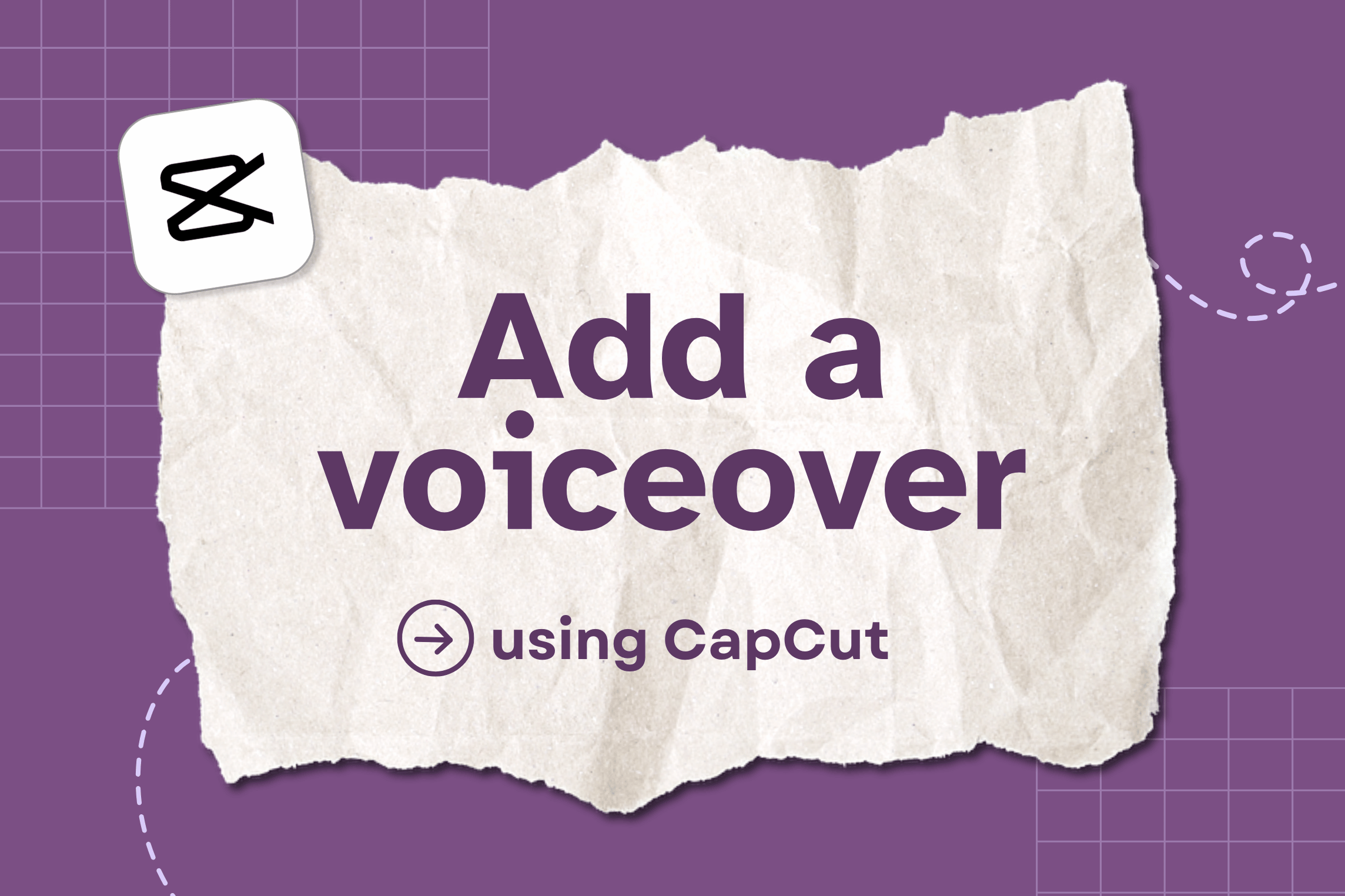
¿Qué es una voz en off y por qué deberías usarla?
UN voz en off es una narración o un comentario grabado que se reproduce sobre un vídeo. En lugar de usar solo música de fondo o texto en pantalla, una voz en off ayuda explicar, entretener y conectar con tu audiencia.
¿Por qué añadir una voz en off?
- Mejora la narración: Una voz en off help guia a los espectadores a través de tu contenido, haciéndolo más atractivo
- Aumente la claridad: A veces, las imágenes por sí solas no son suficientes. Una voz en off te permite explicar mejor los conceptos
- Aumente la participación: Las personas tienen más probabilidades de mira durante más tiempo si escuchan una voz clara y atractiva
- Personaliza tu contenido: Tu voz hace que tu contenido sea único y ayuda a crear un conexión más fuerte con tu audiencia
Ahora, veamos cómo añadir una voz en off en CapCut!
Cómo grabar una voz en off en CapCut
CapCut tiene un función de grabación de voz que te permite añadir una voz en off directamente dentro de la aplicación. A continuación te explicamos cómo hacerlo:
Paso 1: Abre tu proyecto en CapCut
- Abra el Aplicación CapCut y carga el vídeo que quieres editar
- Asegúrese de que el vídeo esté grabado y listo para la narración antes de grabarlo
Paso 2: Ve a la sección de audio
- Pulsa «Audio» en la parte inferior de la pantalla
- Seleccione «La voz está desactivada» del menú
Paso 3: comienza a grabar tu voz en off
- Prensa y mantén pulsado el botón rojo «Grabar» para empezar a grabar
- Habla claramente y a un ritmo constante para garantizar que tu voz en off suene natural
- Suelta el botón cuando termines de grabar
Paso 4: Ajustar y editar la voz en modo desactivado
Una vez finalizada la grabación, CapCut coloca la voz en off en un lugar separado pista de audio en la cronología. Puedes:
- Recorta las piezas en las que dudaste o cometiste errores
- Ajusta el volumen para equilibrarlo con la música de fondo
- Mueve la voz en off a lo largo de la línea de tiempo para sincronizarla con el vídeo
Paso 6: Exporta tu vídeo
• Cuando estés satisfecho con tu voz desactivada, toca «Exportar» y mira tu vídeo en alta calidad (1080p o 4K).
Consejos profesionales para una mejor voz en off
Si CapCut te permite grabar directamente desde tu teléfono, use los mejores equipos puede significativamente mejorar la claridad del audio.
- Micrófono: un buen micrófono ayuda a capturar un audio claro y nítido sin ruido de fondo
- Auriculares: usa auriculares para monitorear el ruido de fondo y asegurarte de que tu voz sea clara
- Entorno tranquilo: Colócate en un espacio tranquilo para evitar distracciones ecológicas o de fondo
Añadir un activación de voz desactivada en CapCut es una forma fácil de hacer tus vídeos más atractivo, profesional e informativo. Tanto si eres un creador principiante como un experimentado, utiliza un claridad de voz, buena sincronización y buen equipo puede llevar tu contenido al siguiente nivel.

.jpg)
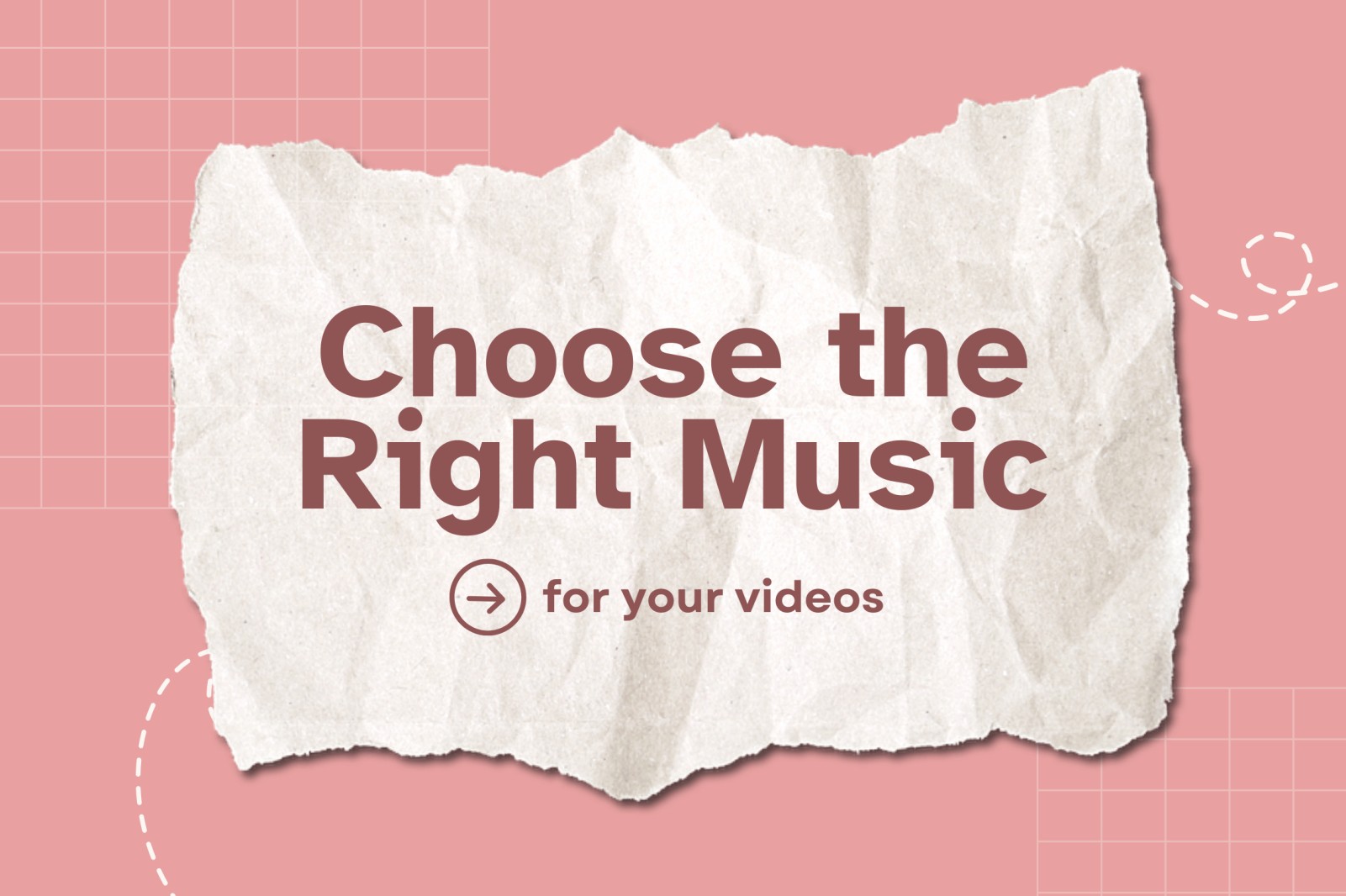
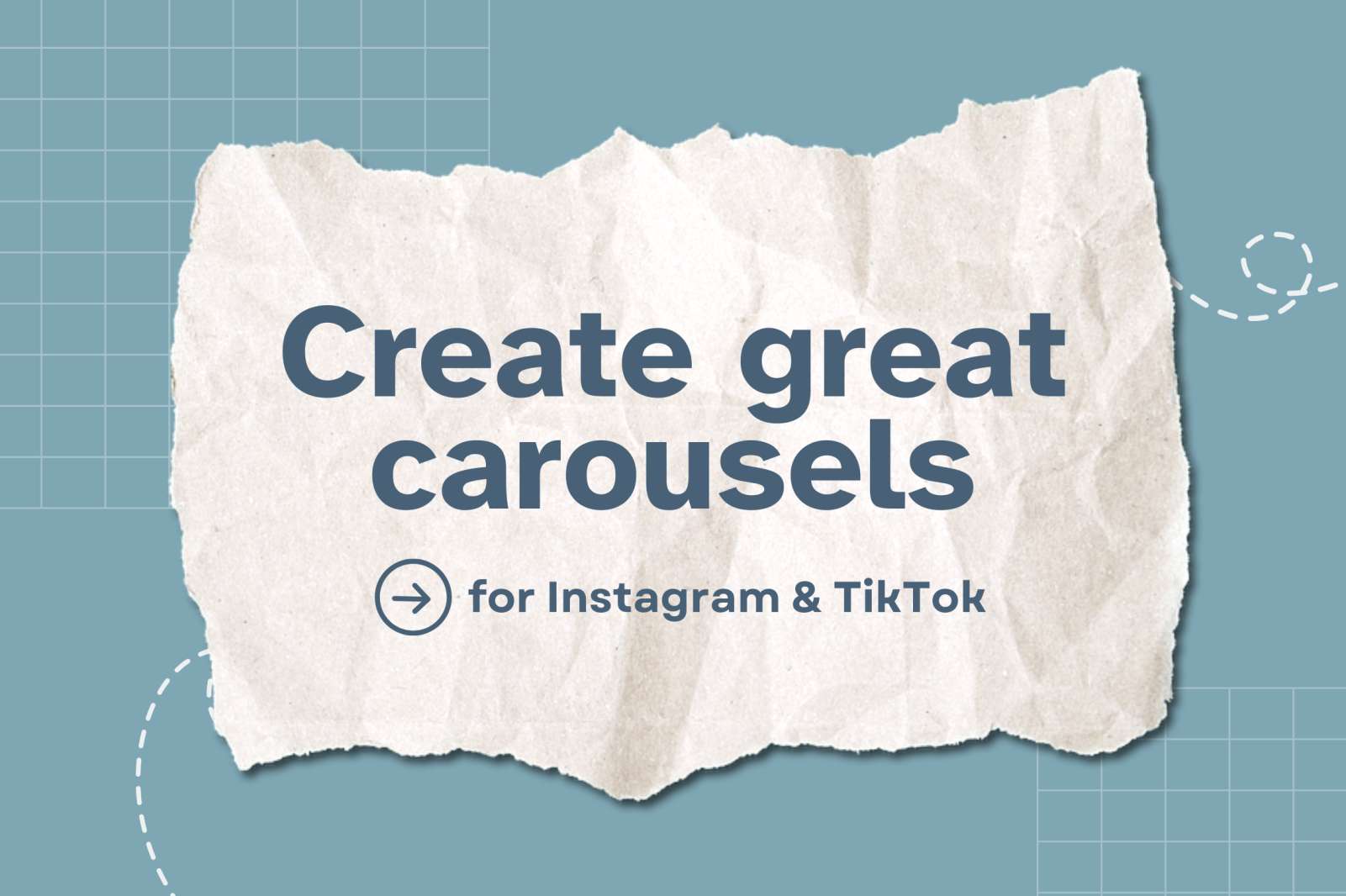
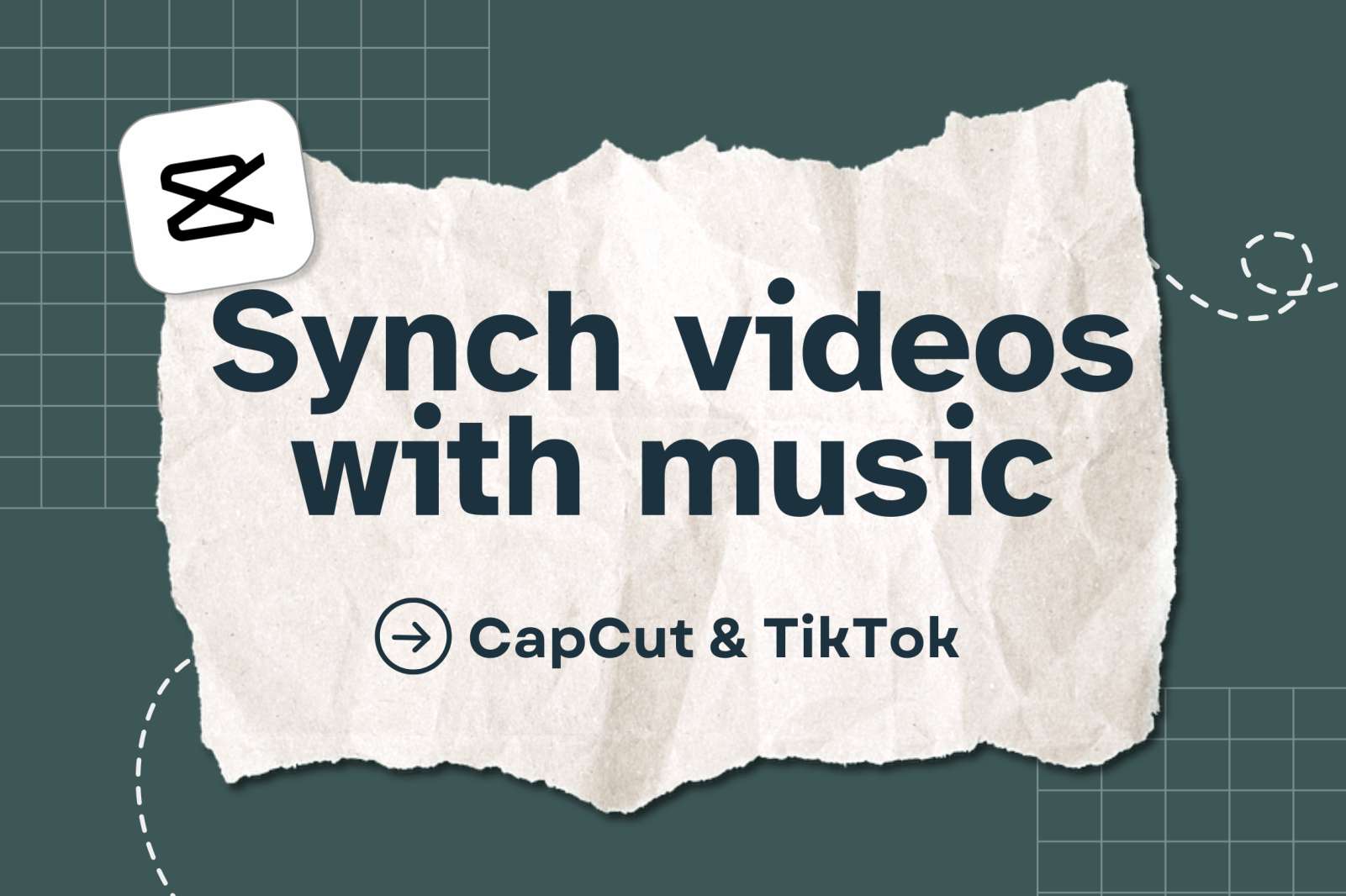
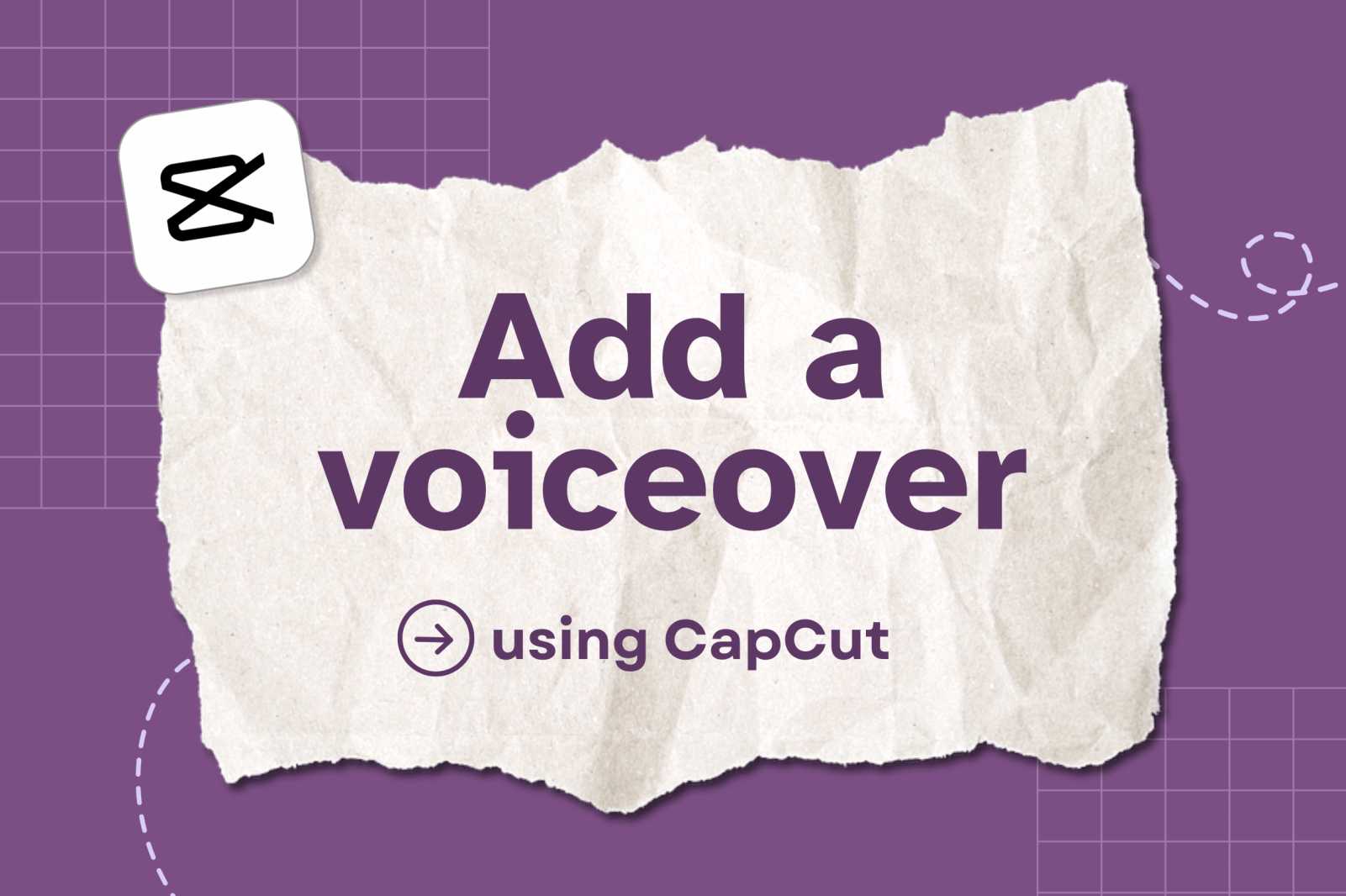


.png)
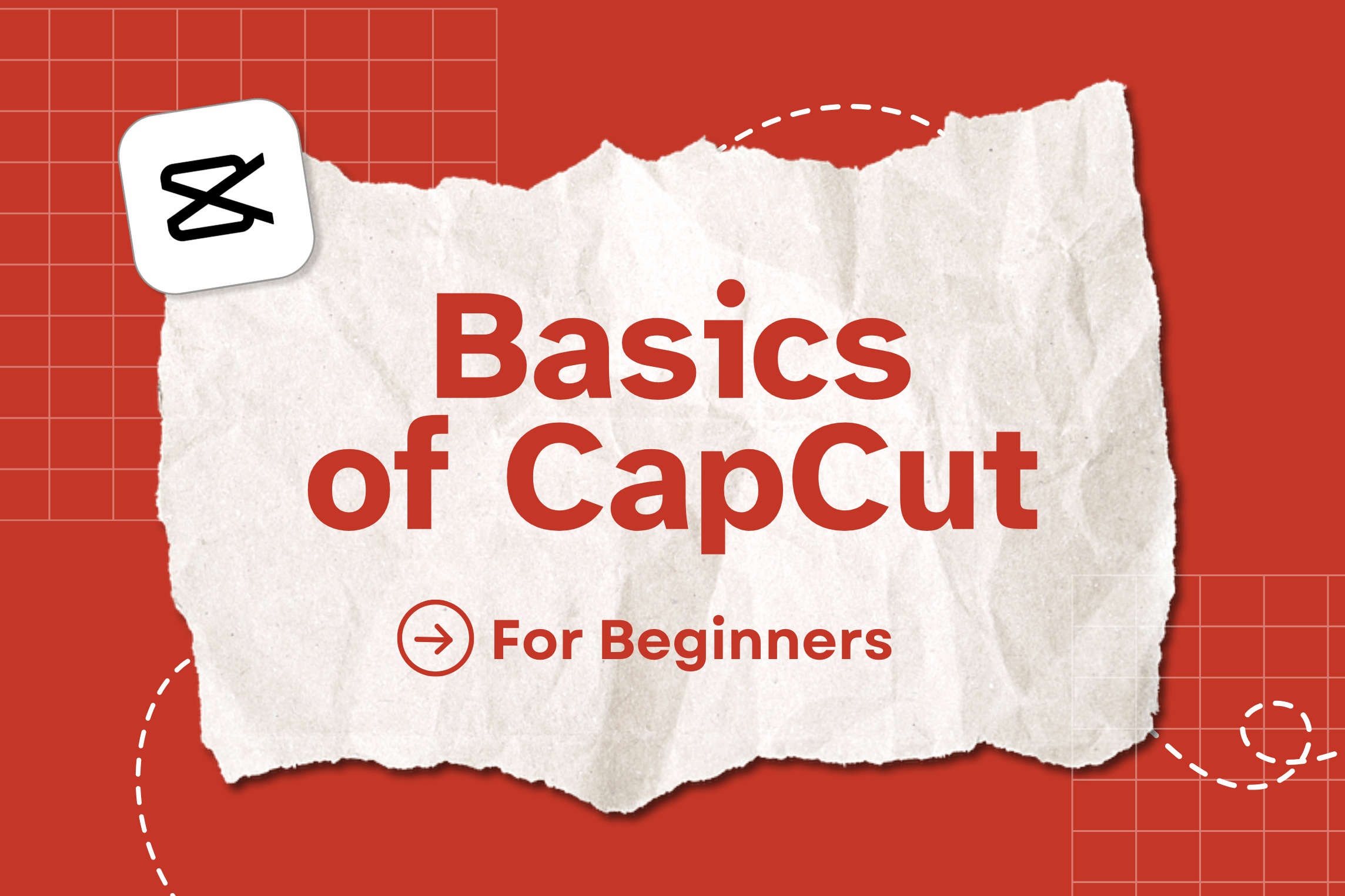



.png)

.png)